Win10,8,7系统下卸载NVIDIA图形驱动程序的技巧
您的图形卡有几个错误,如,或。所有这两个错误都需要卸载图形驱动程序并重新安装图形驱动程序。因此,在本文中,我们将讨论卸载AMD,NVIDIA和Intel图形驱动程序的问题。
如何在Windows 10,8,7上卸载NVIDIA图形驱动程序?
作为最好的游戏模型图形卡,如果要更新新驱动程序或更换旧图形卡,则应首先卸载NVIDIA驱动程序。除了使用DDU作为NVIDIA卸载程序之外,您还可以按照以下步骤卸载它。
1.打开控制面板。
2.选择“ 程序和功能”。
3.在“卸载或更改程序”窗口中,找到NVIDIA 3D Vision Controller驱动程序,然后单击“ 卸载”将其卸载。
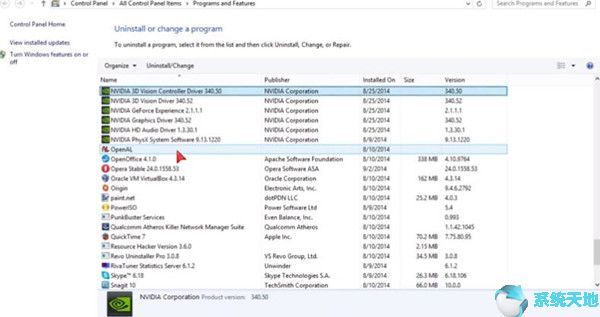
4.它会提醒您重新启动计算机。卸载NVIDIA驱动程序后,您可以重新启动它。
5.按照相同的步骤逐一卸载NVIDIA 3D Vision驱动程序,NVIDIA Geforce Experience,NVIDIA HD Audio Driver。
注意:
不同的NVIDIA驱动程序具有不同的版本。而NVIDIA的PhysX System Software是不是NVIDIA的驱动程序,所以你不需要卸载此项目。
当您卸载NVIDIA驱动程序时,会出现一个提示窗口,提醒您是否要删除之前保存的所有nView文件。您可以根据您的要求来决定。
卸载Windows 10,8,7的NVIDIA图形驱动程序后,即可。
如何在Windows 10,8,7上卸载AMD驱动程序?
AMD显卡也是主流显卡类型。也有很多人使用它,卸载Windows 10,8和7的AMD图形驱动程序,有两种方法可以做到。
您可以转到“ 控制面板” >“ 程序和功能”。
对于Windows 8,Windows 8.1和Windows 10,有一个名为AMD Software的程序。

在Windows 7中,将有AMD Catalyst安装管理器。
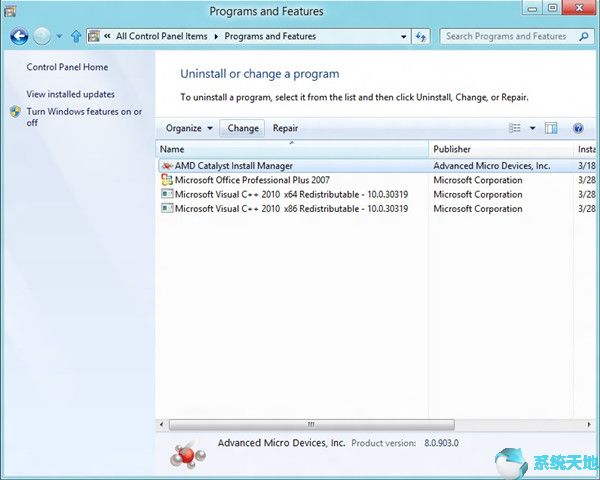
您应该卸载AMD软件或AMD Catalyst安装管理器。然后提示将提醒您是否卸载AMD驱动程序,单击是。
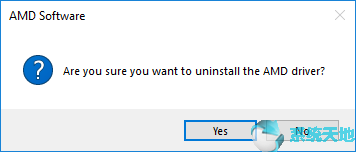
之后,在Windows系统中卸载了AMD驱动程序。
这样,您就可以轻松地从计算机中删除AMD驱动程序。当然,AMD官方网站还提供了一款名为AMD Clean Uninstall Utility的AMD Uninstaller,您也可以使用该软件快速删除所有AMD图形,音频和软件。
之后,你可以。
如何在Windows 10,8,7上卸载英特尔图形驱动程序?
当您的intel图形驱动程序遇到问题或者intel驱动程序安装没有成功完成时,您可能应该卸载它然后再下载最新版本再次安装它。转到“ 控制面板” >“ 程序和功能”以查找英特尔图形驱动程序,有时是英特尔处理器图形,右键单击它,然后选择“ 卸载 ”选项。
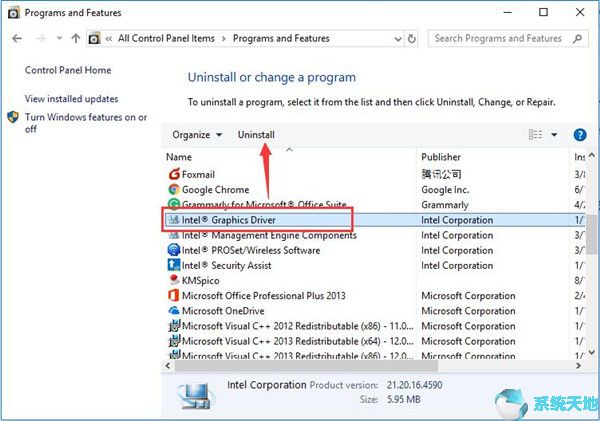
您也可以按照这种方式删除英特尔图形驱动程序。
1.单击开始 > 设置 > 应用程序 > 应用程序和功能。
2.在应用和功能中,找到英特尔处理器图形,单击它以选择卸载。
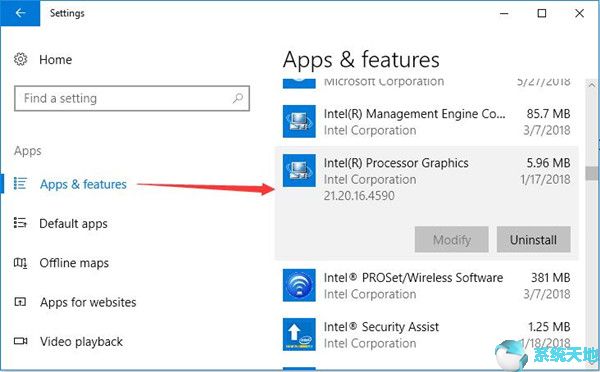
它会提醒您重新启动计算机。因此,重新启动计算机后,将卸载Intel图形驱动程序。
按照上述方法卸载英特尔图形驱动程序后,即可。
使用DDU完全卸载NVIDIA,AMD和Intel图形驱动程序
要完全卸载NVIDIA,AMD和Intel显卡驱动程序,您需要免费软件:Display Driver Uninstaller。DDU是一款专业的图形驱动程序删除软件,可以帮助您从系统中完全卸载AMD / NVIDIA显卡驱动程序和软件包。
你可以从这里下载DDU :
1. 安装DDU程序。下载DDU后,双击该程序进行安装。
2. 运行程序并从启动选项下拉列表中选择安全模式(推荐),然后选择重新启动到安全模式。如果你想进入安全模式做其他事情,这里是解决方案:。
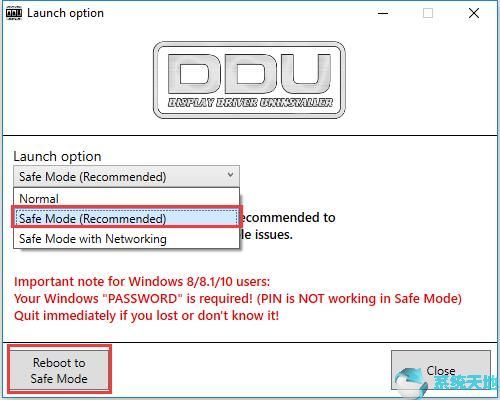
您也可以选择普通模式,但在卸载图形驱动程序时它不稳定。
3.之后,计算机将自动重启到安全模式。
4. 在安全模式下,打开DDU。显卡已经检测到,这里是Intel显卡。如果DDU无法识别您的图形卡,您可以手动设置它。
5. 单击“清理并重新启动(强烈推荐)”,程序将运行以卸载并清除图形驱动程序,日志将显示卸载过程。
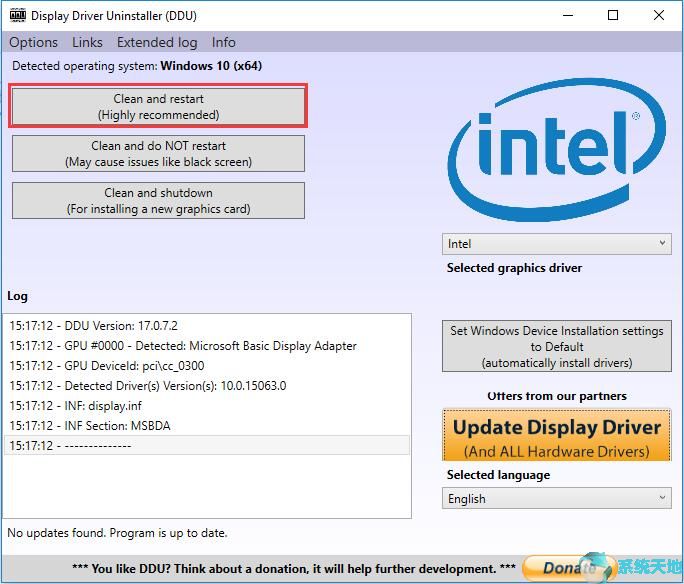
6.图形驱动程序卸载过程完成后,计算机将以正常模式重新启动。
因此完全卸载了图形卡驱动程序。您会发现显示适配器显示在设备管理器中,这意味着您的计算机使用基本的显示驱动程序。换句话说,这意味着您的图形卡驱动程序丢失或错误。
DDU提示:
这是您需要考虑的另一个选项:将Windows设备安装设置设置为默认值(自动安装图形驱动程序)。此设置将帮助您在计算机重新启动到正常模式时安装默认驱动程序。
当然,DDU提供 帮助您自动下载和更新Windows 10图形驱动程序。









